Reparación de archivos dañados en Windows XP sin CD: guía completa
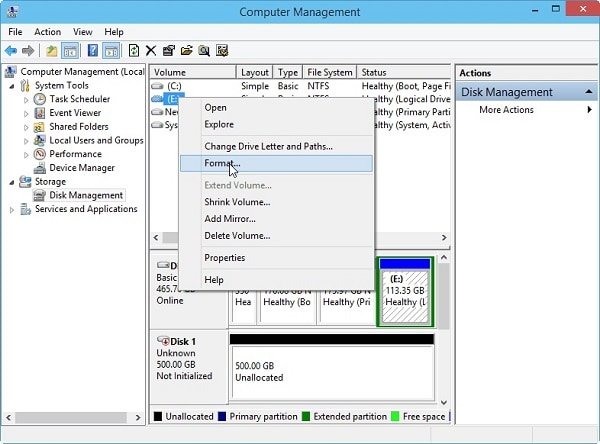
- Realiza una restauración del sistema a un punto anterior sin necesidad de CD
- Utiliza la utilidad "sfc /scannow" para reparar archivos del sistema dañados
- Descarga una imagen de instalación de Windows XP y realiza una reparación de inicio
- Crea un disco de recuperación de Windows XP y úsalo para reparar archivos dañados
Windows XP fue uno de los sistemas operativos más populares de Microsoft, utilizado por millones de personas en todo el mundo. Sin embargo, con el paso del tiempo, es común que los archivos del sistema se dañen o corrompan, lo que puede llevar a errores y problemas en el funcionamiento del sistema. Afortunadamente, existen métodos para reparar estos archivos dañados y restaurar la estabilidad de Windows XP.
Te mostraremos una guía completa sobre cómo reparar archivos dañados en Windows XP sin necesidad de un CD de instalación. Exploraremos diferentes métodos y herramientas disponibles para solucionar los problemas del sistema, desde la utilización de comandos en la consola de recuperación hasta el uso de programas especializados en la reparación de archivos. Sigue leyendo para aprender cómo recuperar la funcionalidad de tu Windows XP y resolver los errores más comunes que pueden surgir.
https://www.youtube.com/watch?v=YEh5bEwNFAo
Realiza una restauración del sistema a un punto anterior sin necesidad de CD
La restauración del sistema es una función muy útil que permite a los usuarios de Windows XP revertir su sistema a un estado anterior en caso de errores o problemas. Una de las ventajas de esta función es que no se necesita un CD de instalación para llevarla a cabo.
Para realizar una restauración del sistema en Windows XP sin CD, sigue estos pasos:
- Abre el menú de inicio y selecciona "Todos los programas".
- Busca y selecciona "Accesorios" y luego "Herramientas del sistema".
- Haz clic en "Restaurar sistema".
- En la ventana que se abre, elige la opción "Restaurar mi equipo a un estado anterior" y haz clic en "Siguiente".
- Selecciona un punto de restauración anterior en el calendario y haz clic en "Siguiente".
- Confirma la restauración y espera a que el proceso se complete.
Una vez finalizada la restauración, tu sistema se reiniciará y volverá al estado en el que se encontraba en el punto de restauración seleccionado. Es importante tener en cuenta que este proceso no afecta a tus archivos personales, pero es recomendable hacer una copia de seguridad antes de realizar la restauración por si acaso.
Utiliza la utilidad "sfc /scannow" para reparar archivos del sistema dañados
Uno de los problemas más comunes que pueden surgir en Windows XP es la corrupción de archivos del sistema, lo cual puede causar diversos errores y fallos en el funcionamiento del sistema operativo. Afortunadamente, existe una herramienta integrada en Windows XP llamada "sfc /scannow" que permite reparar estos archivos dañados sin necesidad de utilizar un CD de instalación.
La utilidad "sfc /scannow" escanea todos los archivos del sistema en busca de posibles errores o corrupciones, y los repara automáticamente si es necesario. Para utilizar esta herramienta, simplemente debes abrir una ventana de comandos con privilegios de administrador e ingresar el comando "sfc /scannow". A continuación, el sistema comenzará a escanear y reparar los archivos dañados.
Es importante destacar que este proceso puede llevar algún tiempo, dependiendo del tamaño y la cantidad de archivos que se encuentren dañados. Además, es posible que se te solicite insertar el CD de instalación de Windows XP en caso de que el sistema necesite restaurar archivos que no se encuentren en tu disco duro. Sin embargo, si no dispones de un CD de instalación, existen métodos alternativos para obtener los archivos necesarios.
Descarga una imagen de instalación de Windows XP y realiza una reparación de inicio
Si estás experimentando problemas con tu sistema operativo Windows XP y no tienes un CD de instalación a mano, no te preocupes. Existe una solución alternativa que te permitirá reparar archivos dañados sin necesidad de un CD físico.
El primer paso es descargar una imagen de instalación de Windows XP desde un sitio confiable. Asegúrate de elegir la versión correcta de Windows XP que corresponda a tu sistema operativo. Una vez descargada la imagen de instalación, puedes grabarla en un USB o crear un archivo ISO en tu computadora.
Una vez que tengas la imagen de instalación lista, reinicia tu computadora y configura el arranque desde el USB o el archivo ISO. Sigue las instrucciones en pantalla para iniciar la reparación de inicio. Esta opción intentará reparar los archivos dañados en tu sistema operativo sin afectar tus programas y archivos personales.
Crea un disco de recuperación de Windows XP y úsalo para reparar archivos dañados
Una de las principales preocupaciones de los usuarios de Windows XP es la posibilidad de que sus archivos se dañen y no puedan acceder a ellos. Si bien existen varias formas de reparar archivos dañados, una de las más efectivas es utilizando un disco de recuperación de Windows XP.
Para crear este disco, necesitarás tener un CD en blanco y una unidad de CD o DVD en tu computadora. Una vez que tengas estos elementos, puedes seguir los siguientes pasos:
- Abre el menú de Inicio y ve a "Todos los programas".
- Selecciona "Accesorios" y luego "Herramientas del sistema".
- Haz clic en "Crear un disco de reparación del sistema" y sigue las instrucciones en pantalla.
Una vez que hayas creado el disco de recuperación, puedes usarlo para reparar archivos dañados en Windows XP. Para ello, reinicia tu computadora e inserta el disco en la unidad de CD o DVD. Luego, sigue las instrucciones en pantalla para acceder a las opciones de recuperación y selecciona la opción de reparar archivos dañados.
Preguntas frecuentes
1. ¿Cómo puedo reparar archivos dañados en Windows XP sin un CD de instalación?
Para reparar archivos dañados en Windows XP sin un CD de instalación, puedes utilizar la función de Restaurar sistema. Esta herramienta te permitirá revertir tu sistema a un estado anterior en el que los archivos no estaban dañados. Para acceder a Restaurar sistema, ve a Inicio, luego a Todos los programas, Accesorios, Herramientas del sistema y Restaurar sistema. Sigue las instrucciones en pantalla para seleccionar un punto de restauración previo y restaurar tu sistema.
2. ¿Hay alguna otra forma de reparar archivos dañados en Windows XP sin CD?
Sí, otra forma de reparar archivos dañados en Windows XP sin CD es utilizando la utilidad SFC (System File Checker). Esta herramienta escanea y repara automáticamente los archivos protegidos del sistema que estén dañados o faltantes. Para utilizar SFC, ve a Inicio, luego a Ejecutar, escribe "sfc /scannow" (sin comillas) y presiona Enter. El proceso puede tardar un tiempo, así que ten paciencia. Una vez finalizado, reinicia tu computadora y verifica si los archivos dañados han sido reparados.
3. ¿Qué debo hacer si ninguno de los métodos anteriores funciona?
Si ninguno de los métodos anteriores funciona para reparar los archivos dañados en Windows XP sin CD, puedes intentar reinstalar el sistema operativo. Para hacer esto, necesitarás un CD de instalación de Windows XP. Inserta el CD en tu computadora y reinicia. Sigue las instrucciones en pantalla para realizar una instalación limpia de Windows XP. Ten en cuenta que este método borrará todos los archivos y programas en tu disco duro, por lo que es importante hacer una copia de seguridad de tus datos antes de proceder.
Deja una respuesta

Te puede interesar leer